ESP32:Прошивки/Установка в IDE Arduino аддона для ESP32 (на Mac и Linux): различия между версиями
Материал из Онлайн справочника
Перейти к навигацииПерейти к поиску
Myagkij (обсуждение | вклад) Нет описания правки |
Myagkij (обсуждение | вклад) Нет описания правки |
||
| (не показаны 2 промежуточные версии 2 участников) | |||
| Строка 1: | Строка 1: | ||
{{ESP32 панель перехода}} | {{ESP32 панель перехода}} | ||
{{Перевод от Сubewriter}} | {{Перевод от Сubewriter}} | ||
{{Myagkij-редактор}} | {{Myagkij-редактор}} | ||
=Установка в IDE Arduino аддона для ESP32 (на Mac и Linux)<ref>[http://randomnerdtutorials.com/installing-the-esp32-board-in-arduino-ide-mac-and-linux-instructions/ randomnerdtutorials.com - Installing the ESP32 Board in Arduino IDE (Mac and Linux instructions)]</ref>= | =Установка в IDE Arduino аддона для ESP32 (на Mac и Linux)<ref>[http://randomnerdtutorials.com/installing-the-esp32-board-in-arduino-ide-mac-and-linux-instructions/ randomnerdtutorials.com - Installing the ESP32 Board in Arduino IDE (Mac and Linux instructions)]</ref>= | ||
| Строка 14: | Строка 11: | ||
О том, как установить этот аддон в [[IDE Arduino]] версии для [[Windows]], читайте [http://randomnerdtutorials.com/installing-the-esp32-board-in-arduino-ide-windows-instructions тут]. Ознакомительную статью о [[ESP32]] читайте [[ESP32:Модули/ESP32-WROOM-32|тут]]. | О том, как установить этот аддон в [[IDE Arduino]] версии для [[Windows]], читайте [http://randomnerdtutorials.com/installing-the-esp32-board-in-arduino-ide-windows-instructions тут]. Ознакомительную статью о [[ESP32]] читайте [[ESP32:Модули/ESP32-WROOM-32|тут]]. | ||
{{Примечание1|Эта статья разделена на '''2''' секции: '''«A – Инструкции для Mac»''' и '''«Б – Инструкции для Debian/Ubuntu Linux»'''. Выберите свою операционную систему и продолжайте.}} | |||
== A – Инструкции для Mac == | == A – Инструкции для Mac == | ||
| Строка 22: | Строка 19: | ||
* Установите пакеты [[Git]] и [[Python]]. Для этого откройте терминал и впишите следующие команды: | * Установите пакеты [[Git]] и [[Python]]. Для этого откройте терминал и впишите следующие команды: | ||
<syntaxhighlight lang="bash | <syntaxhighlight lang="bash"> | ||
curl -o get-pip.py https://bootstrap.pypa.io/get-pip.py && \ | curl -o get-pip.py https://bootstrap.pypa.io/get-pip.py && \ | ||
sudo python get-pip.py && \ | sudo python get-pip.py && \ | ||
| Строка 30: | Строка 27: | ||
* При помощи команды '''cd''' переместите папку '''«Hardware»''' в установочную папку [[IDE Arduino]], а также создайте папку '''«espressif»''': | * При помощи команды '''cd''' переместите папку '''«Hardware»''' в установочную папку [[IDE Arduino]], а также создайте папку '''«espressif»''': | ||
<syntaxhighlight lang="bash | <syntaxhighlight lang="bash"> | ||
cd Downloads/arduino-1.6.11/hardware | cd Downloads/arduino-1.6.11/hardware | ||
mkdir espressif | mkdir espressif | ||
| Строка 38: | Строка 35: | ||
* Наконец, запустите команду '''git clone''' внутри папки '''«espressif»''', чтобы загрузить последнюю версию аддона [[ESP32]] и запустить файл '''«get.py»''': | * Наконец, запустите команду '''git clone''' внутри папки '''«espressif»''', чтобы загрузить последнюю версию аддона [[ESP32]] и запустить файл '''«get.py»''': | ||
<syntaxhighlight lang="bash | <syntaxhighlight lang="bash"> | ||
git clone https://github.com/espressif/arduino-esp32.git esp32 && \ | git clone https://github.com/espressif/arduino-esp32.git esp32 && \ | ||
cd esp32/tools/ && \ | cd esp32/tools/ && \ | ||
| Строка 52: | Строка 49: | ||
* Установите пакеты [[Git]] и [[Python]]. Откройте терминал и впишите туда следующие команды: | * Установите пакеты [[Git]] и [[Python]]. Откройте терминал и впишите туда следующие команды: | ||
<syntaxhighlight lang="bash | <syntaxhighlight lang="bash"> | ||
sudo usermod -a -G dialout $USER && \ | sudo usermod -a -G dialout $USER && \ | ||
sudo apt-get install git && \ | sudo apt-get install git && \ | ||
| Строка 62: | Строка 59: | ||
* При помощи команды '''cd''' переместите папку '''«Hardware»''' в установочную папку [[IDE Arduino]], а затем создайте папку '''«espressif»''': | * При помощи команды '''cd''' переместите папку '''«Hardware»''' в установочную папку [[IDE Arduino]], а затем создайте папку '''«espressif»''': | ||
<syntaxhighlight lang="bash | <syntaxhighlight lang="bash"> | ||
cd Downloads/arduino-1.6.11/hardware | cd Downloads/arduino-1.6.11/hardware | ||
mkdir espressif | mkdir espressif | ||
| Строка 70: | Строка 67: | ||
* Наконец, запустите команду '''git clone''' внутри папки '''«espressif»''', чтобы загрузить последнюю версию аддона [[ESP32]] и активировать файл '''«get.py»''': | * Наконец, запустите команду '''git clone''' внутри папки '''«espressif»''', чтобы загрузить последнюю версию аддона [[ESP32]] и активировать файл '''«get.py»''': | ||
<syntaxhighlight lang="bash | <syntaxhighlight lang="bash"> | ||
git clone https://github.com/espressif/arduino-esp32.git esp32 && \ | git clone https://github.com/espressif/arduino-esp32.git esp32 && \ | ||
cd esp32/tools/ && \ | cd esp32/tools/ && \ | ||
| Строка 108: | Строка 105: | ||
<references /> | <references /> | ||
{{Навигационная таблица/Портал/ESP32}} | |||
[[Категория:ESP32]] | [[Категория:ESP32]] | ||
Текущая версия от 09:35, 18 июня 2023
Перевод: Максим Кузьмин
Проверка/Оформление/Редактирование: Мякишев Е.А.
Установка в IDE Arduino аддона для ESP32 (на Mac и Linux)[1]
Эта статья рассказывает, как установить аддон, позволяющий программировать модуль ESP32 через IDE Arduino в версии для Linux и Mac. Чип ESP32 интегрируется в IDE Arduino аналогично ESP8266, но на данный момент работает пока не все (см. здесь).

О том, как установить этот аддон в IDE Arduino версии для Windows, читайте тут. Ознакомительную статью о ESP32 читайте тут.
A – Инструкции для Mac
Сначала потребуется установить на Mac последнюю версию IDE Arduino (скачать ее можно отсюда).
curl -o get-pip.py https://bootstrap.pypa.io/get-pip.py && \
sudo python get-pip.py && \
sudo pip install pyserial
- При помощи команды cd переместите папку «Hardware» в установочную папку IDE Arduino, а также создайте папку «espressif»:
cd Downloads/arduino-1.6.11/hardware
mkdir espressif
cd espressif
- Наконец, запустите команду git clone внутри папки «espressif», чтобы загрузить последнюю версию аддона ESP32 и запустить файл «get.py»:
git clone https://github.com/espressif/arduino-esp32.git esp32 && \
cd esp32/tools/ && \
python get.py
- Перезапустите IDE Arduino
Б – Инструкции для Debian/Ubuntu Linux
Чтобы начать, вам потребуется установить на Linux последнюю версию IDE Arduino (скачать ее можно отсюда).
sudo usermod -a -G dialout $USER && \
sudo apt-get install git && \
wget https://bootstrap.pypa.io/get-pip.py && \
sudo python get-pip.py && \
sudo pip install pyserial
- При помощи команды cd переместите папку «Hardware» в установочную папку IDE Arduino, а затем создайте папку «espressif»:
cd Downloads/arduino-1.6.11/hardware
mkdir espressif
cd espressif
- Наконец, запустите команду git clone внутри папки «espressif», чтобы загрузить последнюю версию аддона ESP32 и активировать файл «get.py»:
git clone https://github.com/espressif/arduino-esp32.git esp32 && \
cd esp32/tools/ && \
python get.py
- Перезапустите IDE Arduino.
Проверка установки
Модуль ESP32 должен быть подключен к компьютеру.
- Откройте IDE Arduino
- Выберите плату. Для этого кликните в IDE Arduino на Инструменты > Плата > ESP32 Dev Module (Tools > Board > ESP32 Dev Module)
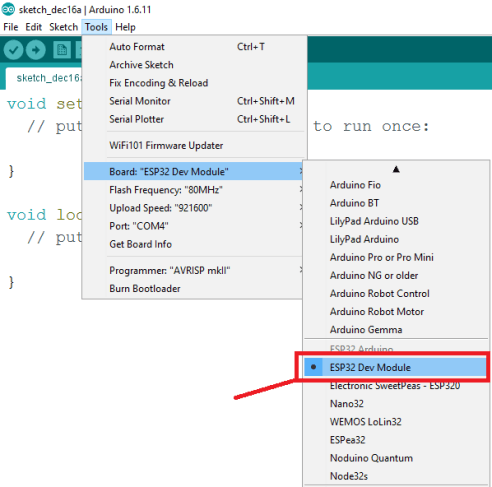
- Выберите COM-порт
- Откройте тестовый скетч-пример. Для этого кликните в IDE Arduino на Файл > Примеры > WiFi (ESP32) > WiFi Scan (File > Examples > WiFi (ESP32) > WiFi Scan).

- Переведите ESP32 в режим загрузки прошивки. Для этого зажмите кнопку «BOOT» и нажмите на кнопку «EN». После этого ESP32 должен перезагрузиться.

- Нажмите в IDE Arduino кнопку «Загрузка» («Upload») и подождите несколько секунд, пока код скомпилируется и загрузится на плату. Если все правильно, вы должны увидеть примерно следующее:
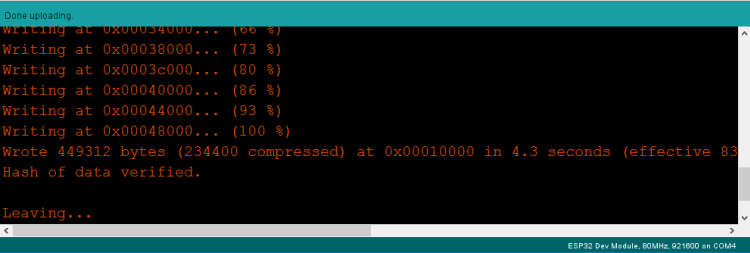
- Откройте монитор порта IDE Arduino на скорости 115200 бод, чтобы увидеть сети, доступные рядом с ESP32:
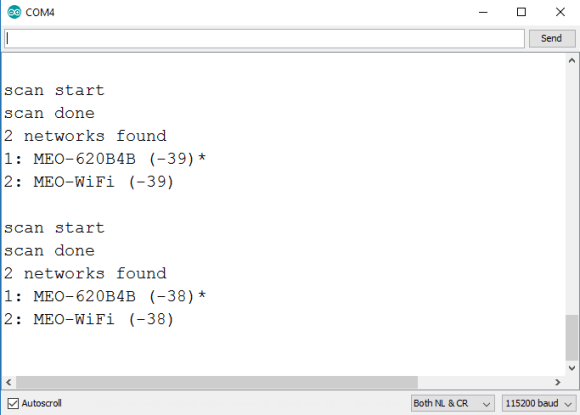
См.также
Внешние ссылки